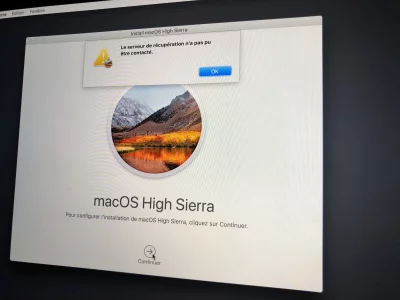Vous utilisez un navigateur non à jour ou ancien. Il ne peut pas afficher ce site ou d'autres sites correctement.
Vous devez le mettre à jour ou utiliser un navigateur alternatif.
Vous devez le mettre à jour ou utiliser un navigateur alternatif.
10.13 High Sierra blocage barre de chargement au démarrage de mon mac
- Créateur du sujet dona-ella
- Date de début
M
Membre supprimé 1060554
Invité
Alors branche-la au Mac. Puis passe la commande :
Bloc de code:
diskutil list- et poste le tableau des disques.
Alors branche-la au Mac. Puis passe la commande :
Bloc de code:diskutil list
- et poste le tableau des disques.
Bloc de code:
-bash-3.2# diskutil list
/dev/disk0
#: TYPE NAME SIZE IDENTIFIER
0: GUID_partition_scheme *320.1 GB disk0
1: EFI EFI 209.7 MB disk0s1
2: Apple_HFS Macintosh HD 319.1 GB disk0s2
3: Apple_Boot Recovery HD 650.0 MB disk0s3
/dev/disk1
#: TYPE NAME SIZE IDENTIFIER
0: Apple_partition_scheme *1.3 GB disk1
1: Apple_partition_map 30.7 KB disk1s1
2: Apple_HFS OS X Base System 1.3 GB disk1s2
/dev/disk2
#: TYPE NAME SIZE IDENTIFIER
0: untitled *5.2 MB disk2
/dev/disk3
#: TYPE NAME SIZE IDENTIFIER
0: untitled *524.3 KB disk3
/dev/disk4
#: TYPE NAME SIZE IDENTIFIER
0: untitled *524.3 KB disk4
/dev/disk5
#: TYPE NAME SIZE IDENTIFIER
0: untitled *524.3 KB disk5
/dev/disk6
#: TYPE NAME SIZE IDENTIFIER
0: untitled *524.3 KB disk6
/dev/disk7
#: TYPE NAME SIZE IDENTIFIER
0: untitled *524.3 KB disk7
/dev/disk8
#: TYPE NAME SIZE IDENTIFIER
0: untitled *6.3 MB disk8
/dev/disk9
#: TYPE NAME SIZE IDENTIFIER
0: untitled *2.1 MB disk9
/dev/disk10
#: TYPE NAME SIZE IDENTIFIER
0: untitled *1.0 MB disk10
/dev/disk11
#: TYPE NAME SIZE IDENTIFIER
0: untitled *524.3 KB disk11
/dev/disk12
#: TYPE NAME SIZE IDENTIFIER
0: untitled *524.3 KB disk12
/dev/disk13
#: TYPE NAME SIZE IDENTIFIER
0: untitled *1.0 MB disk13
/dev/disk14
#: TYPE NAME SIZE IDENTIFIER
0: untitled *6.3 MB disk14
/dev/disk15
#: TYPE NAME SIZE IDENTIFIER
0: FDisk_partition_scheme *8.0 GB disk15
1: DOS_FAT_32 LUCIE 8.0 GB disk15s1
-bash-3.2#
M
Membre supprimé 1060554
Invité
Passe la commande :
Poste l'affichage retourné.
Bloc de code:
diskutil eraseDisk jhfs+ CLE gpt disk15- qui reparamètre la clé : table GPT > format jhfs+ > nom de volume CLE
Poste l'affichage retourné.
Passe la commande :
Bloc de code:diskutil eraseDisk jhfs+ CLE gpt disk15
- qui reparamètre la clé : table GPT > format jhfs+ > nom de volume CLE
Poste l'affichage retourné.
Bloc de code:
-bash-3.2# diskutil eraseDisk jhfs+ CLE gpt disk15
Started erase on disk15
Unmounting disk
Creating the partition map
Waiting for the disks to reappear
Formatting disk15s2 as Mac OS Extended (Journaled) with name CLE
Initialized /dev/rdisk15s2 as a 7 GB case-insensitive HFS Plus volume with a 8192k journal
Mounting disk
Finished erase on disk15
-bash-3.2#
M
Membre supprimé 1060554
Invité
Parfait : la clé est paramétrée.
On revient à présent à l'image-disque téléchargée. Passe la commande :
Poste l'affichage retourné.
On revient à présent à l'image-disque téléchargée. Passe la commande :
Bloc de code:
hdiutil attach /Volumes/Mac*/"macOS 10.13.2 High Sierra.dmg"- mets l'intitulé final avec les "" d'encadrement
- la commande monte le volume macOS 10.13.2 High Sierra de l'image-disque du volume Macintosh HD. Il va y avoir une vérification préalable.
Poste l'affichage retourné.
Parfait : la clé est paramétrée.
On revient à présent à l'image-disque téléchargée. Passe la commande :
Bloc de code:hdiutil attach /Volumes/Mac*/"macOS 10.13.2 High Sierra.dmg"
- mets l'intitulé final avec les "" d'encadrement
Poste l'affichage retourné.
- la commande monte le volume macOS 10.13.2 High Sierra de l'image-disque du volume Macintosh HD. Il va y avoir une vérification préalable.
Bloc de code:
-bash-3.2# hdiutil attach /Volumes/Mac*/"macOS 10.13.2 High Sierra.dmg"
Calcul de la somme de contrôle de Driver Descriptor Map (DDM : 0)…
Driver Descriptor Map (DDM : 0) : vérifiée CRC32 $CA85AA08
Calcul de la somme de contrôle de Apple (Apple_partition_map : 1)…
Apple (Apple_partition_map : 1) : vérifiée CRC32 $E10960A0
Calcul de la somme de contrôle de disk image (Apple_HFS : 2)…
..............................................................................
disk image (Apple_HFS : 2) : vérifiée CRC32 $F6CB040D
Calcul de la somme de contrôle de (Apple_Free : 3)…
(Apple_Free : 3) : vérifiée CRC32 $00000000
vérifiée CRC32 $D8899D0E
/dev/disk16 Apple_partition_scheme
/dev/disk16s1 Apple_partition_map
/dev/disk16s2 Apple_HFS /Volumes/macOS 10.13.2 High Sierra
-bash-3.2#
M
Membre supprimé 1060554
Invité
Je vois le volume macOS 10.13.2 High Sierra bien monté.
Passe encore la commande :
Préviens quand tu auras récupéré -bash-3.2# en signal de fin de la copie.
Passe encore la commande :
Bloc de code:
cp -av /Vol*/macOS*/Install* /Vol*/Mac*- les * servent d'abréviation de saisie ; un espace entre Install* et /Vol*/Mac*
- la commande copie l'installateur : Install macOS High Sierra.app (contenu dans le volume monté macOS 10.13.2 High Sierra de l'image-disque) => dans l'espace-racine du volume Macintosh HD. À côté de l'image-disque source, donc. Il y a 5,2 Go à copier.
- explication : un installateur Apple ne peut pas servir > aussi longtemps qu'il est hébergé dans le volume d'une image-disque. On en fait donc une copie > et c'est cette copie qui servira à configurer la clé d'installation démarrable.
Préviens quand tu auras récupéré -bash-3.2# en signal de fin de la copie.
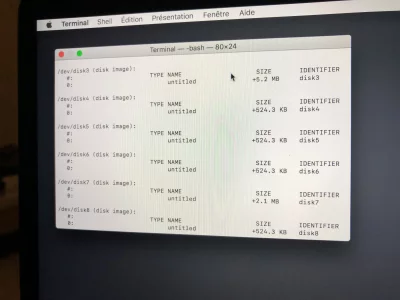
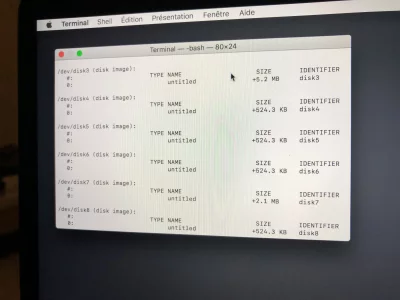
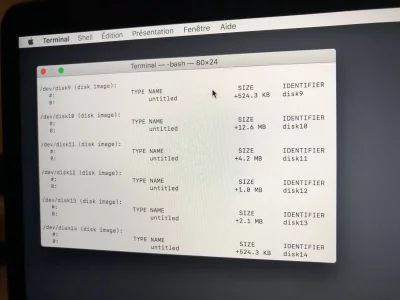
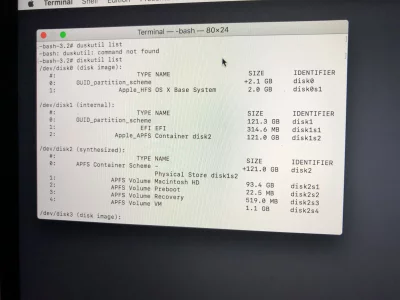
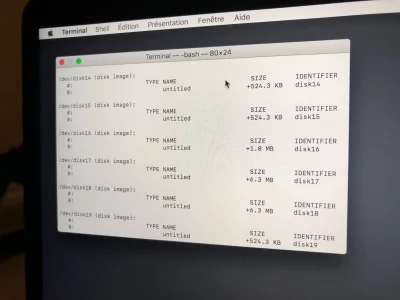
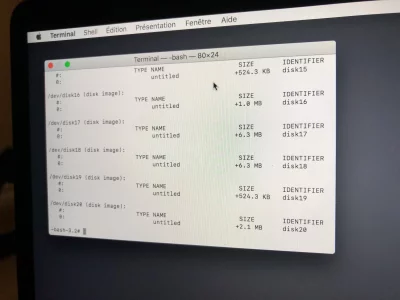 Bonjour,
Bonjour,J’ai un problème sur mon mac book pro, lorsque je choisi ma session et que je met mon mot de passe, une barre de chargement se lance pour le démarrage mais s’arrete A un moment (au départ, elle avance normalement avant de s’arrêter complètement)
Je vous serais très reconnaissants si vous pouviez trouver une solution à mon problème , je souhaite surtout pouvoir retrouver les données du MacBook.
Merci d’avance, ci-joint des photos du terminal de commande.
Je suis arrivée en signal de fin de copie.Je vois le volume macOS 10.13.2 High Sierra bien monté.
Passe encore la commande :
Bloc de code:cp -av /Vol*/macOS*/Install* /Vol*/Mac*
- les * servent d'abréviation de saisie ; un espace entre Install* et /Vol*/Mac*
- la commande copie l'installateur : Install macOS High Sierra.app (contenu dans le volume monté macOS 10.13.2 High Sierra de l'image-disque) => dans l'espace-racine du volume Macintosh HD. À côté de l'image-disque source, donc. Il y a 5,2 Go à copier.
Préviens quand tu auras récupéré -bash-3.2# en signal de fin de la copie.
- explication : un installateur Apple ne peut pas servir > aussi longtemps qu'il est hébergé dans le volume d'une image-disque. On en fait donc une copie > et c'est cette copie qui servira à configurer la clé d'installation démarrable.
M
Membre supprimé 1060554
Invité
@ Lucie
Alors voici la longue commande à passer :
Quand tu auras récupéré -bash-3.2# en signal de fin de l'opération --> poste l'affichage retourné.
Je vais faire une pause. Je reviendrai tout à l'heure aux nouvelles...
Alors voici la longue commande à passer :
Bloc de code:
/Vol*/Mac*/Install*/C*/R*/createinstallmedia --volume /Volumes/CLE --applicationpath /Vol*/Mac*/Install* --nointeraction- le plus simple est que tu en fasses un copier-coller à rebours : tu la copies ici avec Safari > la colles dans le Terminal > et tu l'exécutes
- la commande configure la clé en clé d'installation démarrable de High Sierra. Le volume CLE sera renommé : Install macOS High Sierra. Comme il y a encore une copie de 5,2 Go impliquée > à destination d'une clé USB peut-être lente --> ça peut prendre dans les 10'.
Quand tu auras récupéré -bash-3.2# en signal de fin de l'opération --> poste l'affichage retourné.
Je vais faire une pause. Je reviendrai tout à l'heure aux nouvelles...
@ Lucie
Alors voici la longue commande à passer :
Bloc de code:/Vol*/Mac*/Install*/C*/R*/createinstallmedia --volume /Volumes/CLE --applicationpath /Vol*/Mac*/Install* --nointeraction
- le plus simple est que tu en fasses un copier-coller à rebours : tu la copies ici avec Safari > la colles dans le Terminal > et tu l'exécutes
Quand tu auras récupéré -bash-3.2# en signal de fin de l'opération --> poste l'affichage retourné.
- la commande configure la clé en clé d'installation démarrable de High Sierra. Le volume CLE sera renommé : Install macOS High Sierra. Comme il y a encore une copie de 5,2 Go impliquée > à destination d'une clé USB peut-être lente --> ça peut prendre dans les 10'.
Je vais faire une pause. Je reviendrai tout à l'heure aux nouvelles...
Bloc de code:
-bash-3.2# /Vol*/Mac*/Install*/C*/R*/createinstallmedia --volume /Volumes/CLE --applicationpath /Vol*/Mac*/Install* --nointeraction
Erasing Disk: 0%... 10%... 20%... 30%...100%...
Copying installer files to disk...
Copy complete.
Making disk bootable...
Copying boot files...
Copy complete.
Done.
-bash-3.2#
M
Membre supprimé 1060554
Invité
La clé est prête.
Donc : redémarre (Menu > Redémarrer) > et tiens aussitôt pressée la touche "alt" > pour obtenir l'écran de choix du volume de démarrage -->
Quand tu y es > lance le Terminal > passe la commande :
Poste le tableau.
Donc : redémarre (Menu > Redémarrer) > et tiens aussitôt pressée la touche "alt" > pour obtenir l'écran de choix du volume de démarrage -->
- choisis le volume : Install macOS High Sierra > démarre dessus. Tu vas récupérer un écran affichant une fenêtre de 4 Utilitaires macOS
Quand tu y es > lance le Terminal > passe la commande :
Bloc de code:
ls /Volumes/Mac*- qui liste les objets de 1er rang du volume Macintosh HD
Poste le tableau.
M
Membre supprimé 1060554
Invité
@ Obalta
Dans la fenêtre des 4 Utilitaires macOS > lance l'option : "Réinstaller macOS" --> en choisissant comme destination Macintosh HD lorsque cela te sera proposé.
=> tu n'auras qu'à dire si cette réinstallation de l'OS aura suffi à régler ton problème de démarrage.
Dans la fenêtre des 4 Utilitaires macOS > lance l'option : "Réinstaller macOS" --> en choisissant comme destination Macintosh HD lorsque cela te sera proposé.
- cette action va télécharger des ressources de réinstallation dans le volume > puis lancer une restauration du seul Logiciel-Système (sans toucher ton compte avec ses données > ni les applications tierces installées)
=> tu n'auras qu'à dire si cette réinstallation de l'OS aura suffi à régler ton problème de démarrage.
La clé est prête.
Donc : redémarre (Menu > Redémarrer) > et tiens aussitôt pressée la touche "alt" > pour obtenir l'écran de choix du volume de démarrage -->
- choisis le volume : Install macOS High Sierra > démarre dessus. Tu vas récupérer un écran affichant une fenêtre de 4 Utilitaires macOS
Quand tu y es > lance le Terminal > passe la commande :
Bloc de code:ls /Volumes/Mac*
- qui liste les objets de 1er rang du volume Macintosh HD
Poste le tableau.
Bloc de code:
-bash-3.2# ls /Volumes/Mac*
.DS_Store
.DocumentRevisions-V100
.IAProductInfo
.MobileBackups
.PKInstallSandboxManager
.Repository
.Spotlight-V100
.TALRestoreApps
.Trashes
.dbfseventsd
.file
.fseventsd
.hotfiles.btree
.vol
Applications
Historique de Programme d’installation 13-Mar-2019.txt
Informations sur l’utilisateur
Install macOS High Sierra.app
Library
Network
System
Users
Volumes
bin
cores
dev
etc
home
installer.failurerequests
macOS 10.13.2 High Sierra.dmg
macOS Install Data
net
private
sbin
tmp
usr
var
-bash-3.2#
M
Membre supprimé 1060554
Invité
@ Lucie
Au cas où > on va garder l'application d'installation : Install macOS High Sierra.app. Supprimer 2 autres items.
Passe les commandes (séparément) :
=> est-ce que ça a été le cas ?
Au cas où > on va garder l'application d'installation : Install macOS High Sierra.app. Supprimer 2 autres items.
Passe les commandes (séparément) :
Bloc de code:
rm -rf /Volumes/"Macintosh HD"/"macOS Install Data"
rm -rf /Volumes/"Macintosh HD"/"macOS 10.13.2 High Sierra.dmg"- mets les intitulés avec les "". La commande rm n'aime pas les abréviations.
- les commandes suppriment le dossier d'installation macOS Install Data + l'image-disque macOS 10.13.2 High Sierra.dmg. Elles passent sans commentaire si elles passent (retour direct de -bash-3.2#)
=> est-ce que ça a été le cas ?
M
Membre supprimé 1060554
Invité
@ Obalta
Reviens au Terminal et passe la commande :
Poste le retour.
Reviens au Terminal et passe la commande :
Bloc de code:
date- qui affiche la date et l'heure à l'horloge du kernel (de l'OS de secours démarré)
Poste le retour.
Ça a été le cas pour les deux commandes.@ Lucie
Au cas où > on va garder l'application d'installation : Install macOS High Sierra.app. Supprimer 2 autres items.
Passe les commandes (séparément) :
Bloc de code:rm -rf /Volumes/"Macintosh HD"/"macOS Install Data" rm -rf /Volumes/"Macintosh HD"/"macOS 10.13.2 High Sierra.dmg"
- mets les intitulés avec les "". La commande rm n'aime pas les abréviations.
=> est-ce que ça a été le cas ?
- les commandes suppriment le dossier d'installation macOS Install Data + l'image-disque macOS 10.13.2 High Sierra.dmg. Elles passent sans commentaire si elles passent (retour direct de -bash-3.2#)
M
Membre supprimé 1060554
Invité
@ Lucie.
Donc les 2 objets ont été supprimés.
Quitte le Terminal. Dans la fenêtre des 4 Utilitaires macOS > lance l'option : "Réinstaller macOS" --> en prenant Macintosh HD comme destination lorsque cela te sera proposé.
=> tu n'auras qu'à dire comment ça s'est passé > et si tu as pu réouvrir ta session à la fin...
Donc les 2 objets ont été supprimés.
Quitte le Terminal. Dans la fenêtre des 4 Utilitaires macOS > lance l'option : "Réinstaller macOS" --> en prenant Macintosh HD comme destination lorsque cela te sera proposé.
- cette opération va effectuer une seconde passe d'installation de l'OS High Sierra dans le volume (sans toucher tes données)
=> tu n'auras qu'à dire comment ça s'est passé > et si tu as pu réouvrir ta session à la fin...
Sujets similaires
- Réponses
- 3
- Affichages
- 910
macOS Sonoma
Blocage au chargement de Mac os
- Réponses
- 19
- Affichages
- 3K
10.13 High Sierra
Comment trouver l'extension qui bloque le démarrage de mon Imac ?
- Réponses
- 5
- Affichages
- 2K
- Réponses
- 20
- Affichages
- 6K